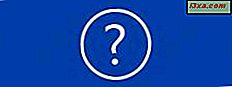
DOS günlerinden beri Microsoft, tüm yazılımlarında Yardım'ı içeriyor. Eski günlerde, Yardım çoğu zaman özellikle yararsızdır. Bununla birlikte, son yıllarda, Windows'da bulunan yardım çok daha fazla yönlü ve artık Yardım ve Destek olarak adlandırılıyor. Nasıl çalıştığını, nasıl daha iyi hale getirebileceğini ve Windows programlarıyla nasıl çalışılacağı hakkında bilgi almak veya Windows 7 ve Windows 8.1 ile ilgili sorunların çözümünde yardım almak için onu kullanalım.
Windows Yardım ve Destek Nasıl Başlatılır
Windows 7 ve Windows 8.1'de Yardım ve Destek'i bulmanın birkaç yolu vardır. Windows 7'de, Başlat Menüsü'nün kenar çubuğunda bulabilirsiniz. Kenar çubuğunda görmüyorsanız, talimatlar için Windows 7 Başlat Menüsüne Tam Kılavuzumuzu kontrol edin.
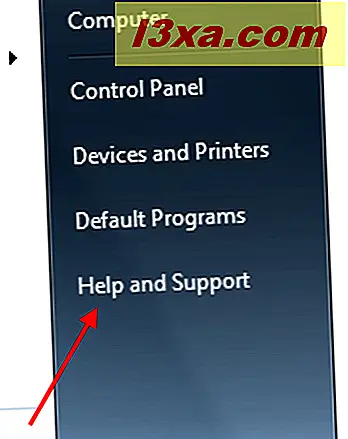
Ayrıca, Başlat Menüsü arama kutusuna "yardım ve" yazıp Yardım ve Destek'e de tıklayabilirsiniz.

Windows 8.1'de, Yardım ve Destek için Başlangıç ekranından arama yapabilirsiniz. Arama için talimatlara ihtiyacınız varsa, aramanın Windows 8.1'de nasıl çalıştığını açıklayan eğiticimize bakın.

Hem Windows 7 hem de Windows 8.1'de, Windows tuşuna ve F1 tuşuna basmak Yardım ve Destek'i çekecektir. Hangi ekipmanı kullandığınıza bağlı olarak Yardım ve Destek penceresi farklı görünecektir. Windows 8.1 test bilgisayarımızda böyle görünüyor:

Windows 8.1 bilgisayarında Yardım ve Destek'in neye benzediğini gördük. Windows 7'de Yardım ve Destek bölümünde göreceksiniz:

Her iki işletim sisteminde de arayüz mümkün olduğunca basitleştirilmiştir. Windows 7'de, üstteki araç çubuğunda geri ve ileri düğmeleri, Ana Sayfa düğmesi, Yazdırma düğmesi, Göz Atma Yardım düğmesi, sizi diğer kaynaklara götürecek bir Sor düğmesi ve kısa bir liste sunan bir Seçenekler açılır menüsü bulunur. seçimler.
Windows 8.1'de, arayüz daha da basitleştirilmiştir. Geri ve İleri düğmeleri, bir Yazdır düğmesi ve Sizi Seçenekler'e götüren bir simge, Yardım Ana Sayfası, Gözat Yardım ve Destekle İletişim için menü seçenekleri vardır. Sol üst köşedeki soru işareti simgesi, bu pencere için seçenekleri gösterir (hareket, boyut, simge durumuna küçült, küçült ve kapat).
Windows Yardım ve Destek içeriğe duyarlı. Ne yaptığınızı ve dolayısıyla yardıma ihtiyacınız olabileceğini söyleyebilir.
NOT: Çoğu uygulamada, F1 tuşuna basıldığında, söz konusu yazılımın geliştiricisi tarafından sağlanan programa özgü yardımlar ortaya çıkar. Sadece Windows işletim sistemi için geliştirilen Microsoft'un yardımı ile ilgileneceğiz. Windows Yardım ve Destek'e Windows tuşu ile birlikte F1 ile birlikte girdiğinizden emin olabilirsiniz.
Yardım ve Destek Ayarları
Her iki işletim sisteminde de ayarlayabileceğiniz birkaç seçenek vardır. Windows 8.1'de, Yardım ve Destek penceresinin sağ üst köşesindeki küçük dişli çarkı tıklayın (gördüğünüz gibi, Alt-O'ya da basabilirsiniz).

Windows 7'de, Seçenekler'e tıklayın ve ardından Ayarlar'a tıklayın. Her iki işletim sisteminde de iki seçenek sunan bir pencere göreceksiniz, çevrimiçi yardım (arama) kullanarak arama sonuçlarımı geliştirin ve Yardım Deneyimi Programına Katılın . Kullanmak istediğinizi seçin.
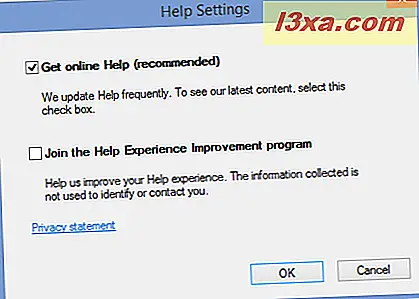
Çok iyi bir sebeple çevrimiçi yardımı kullanmak tavsiye edilir. Çevrimiçi yardim kullanimina izin verirseniz, Yardim ve Desteiin kendi kendine sunabileceginden daha ayrintili bir bilgi veren web sitelerine yönlendirilebilir ve bu, Windows yardim dosyalarinizi Microsoft'un en yeni bilgileriyle dinamik olarak da günceller. Gerektiğinde iyi bir web sitesine doğrudan ulaşabilmek hem bilgilendirici hem de tatmin edici. Çevrimiçi yardım deneyimine katılmak isteyip istemediğiniz tamamen size bağlıdır. Microsoft, insanların neye ihtiyaç duyduğunu öğrenmek ister, ancak aradığınız şeyden başka hiçbir kişisel veri toplamaz. Programlarını ve yardım belgelerini geliştirmek için bu verileri kullanmalarını isterseniz, bu kutuyu işaretli bırakın. Değilse, onay kutusunun işaretini kaldırın ve Tamam'a tıklayın. Bununla ne yapmak istediğinizden emin değilseniz Microsoft'un resmi gizlilik politikasını okumak için bağlantıya tıklayabilirsiniz. Bu seçenekteki seçenekleriniz, herhangi bir şekilde Yardım ve Desteği etkilemez.
Sorularınıza Nasıl Cevap Verilir?
Yardım ve Destek penceresinin üstünde bir arama kutusu vardır. Sormak istediğiniz şeyi yazın ve Enter tuşuna basın. Yardım ve Destek, ihtiyacınız olan bilgilere olası bağlantılar listesini gösterir. Burada Windows Update yazdık. 30'dan fazla sonuç varsa, Yardım ve Destek size bir defada 30 gösterir.

Her iki işletim sisteminde de, Yardım ve Destek penceresinin altında, çevrimiçi veya çevrimdışı yardımı seçme seçeneğiniz vardır. Bu, Seçenekler altında yaptığınız seçimi geçersiz kılmak için kullanılabilir.

Yardım İndeksine Nasıl Göz Atılır?
İki işletim sistemi ' Yardım ve Destek pencereleri farklı görünmesine rağmen, onlar hakkında çok şey aynı. Göz Atma Yardımı (Windows 7) veya Gözat Gözat menüsüne (Windows 8.1) bir göz atalım. Bunun üzerine tıklayın, Yardım ve Destek için İçindekiler için ne kadar tutarlar bulacaksınız. Bu konulardan herhangi birine tıklayın ve daha fazla bilgiye link verilecektir. Diğer Windows programlarında yaptığınız gibi İleri ve Geri düğmelerini kullanarak gezinebilirsiniz.
Bu İçindekiler'den Başlarken bağlantısını deneyelim. Bu sayfada gördüğünüz Windows 7 ve Windows 8.1'de farklıdır, çünkü Windows 8.1'in önceki sürümlerinde bulunmayan seçenekler vardır. İşte Windows 7:
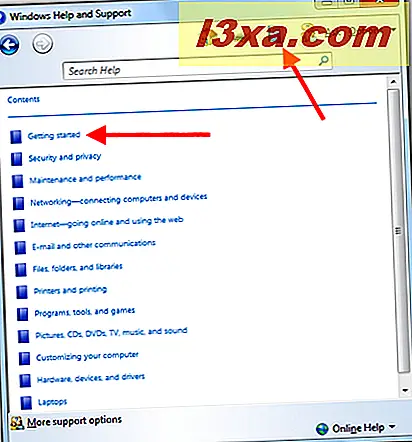
Ve burada Windows 8.1:

Daha fazla seçenekle sizi daha fazla pencereye götürecek ilgi alanı seçin. İhtiyacınız olanı bulana kadar keşfetmeye devam edin. Yardım konusu sayfasının alt kısmında, gördüğünüz şeyin yararlı olup olmadığını öğrenmek için düğmelerini görerek Yardım ve Destek'i görebilirsiniz. Hayır'ı tıklarsanız, neden yardımcı olmadığına ve Microsoft'a neden olmadığını söyleme şansına sahip olmanız istenir. Bu kesinlikle isteğe bağlıdır ve bunu yapmak istemiyorsanız Yardım ve Destek işlemlerini etkilemez.
Çevrimiçi Yardım Almak İçin Daha Fazla Seçenek
Windows 7 Yardım ve Destek penceresinin en altında, Diğer Destek Seçenekleri'ne bir bağlantı vardır . Burada, başka birine bağlanmak, Windows 7 destek forumlarında soru sormak veya daha fazla bilgi almak için Windows web sitesine veya TechNetweb sitesine gitmek için bir şansınız var.

Bu, ana menü çubuğunda Sor'a tıklamakla aynı şeydir, bu nedenle aşağıdaki seçenek de geçerlidir.

Windows Uzaktan Yardım seçeneğini denemek isterseniz, nasıl yapıldığını gösterecek makalemizi kontrol edin.
Microsoft Yanıtlar web sitesinde yardım isteyin (şimdi Microsoft Topluluğu olarak adlandırılır). İşte onu seçtiğin yer burası.

Ve işte web sitesi:

Gördüğünüz gibi, hem uzmanlardan hem de diğer kullanıcılardan burada bir çok yardım var. Tüm çevrimiçi topluluklarda olduğu gibi, sorunuzu yanıtlayıp cevaplamadıklarını görmek için arama yaparak işe başlamak iyi bir fikirdir. Tekerleği yeniden icat etme zamanı yok.
Yardım ve Destek penceresine dönerek, Teknik Destekle İletişim Kur (Windows 7) veya Destekle İletişim Kur (Windows 8.1) altında bilgisayarınızın üreticisine bağlanma ve Microsoft Müşteri Desteği ile iletişim kurma seçeneklerini görürsünüz. Windows 8.1 test bilgisayarımızda, üreticinin teknik desteği öncelikliydi.
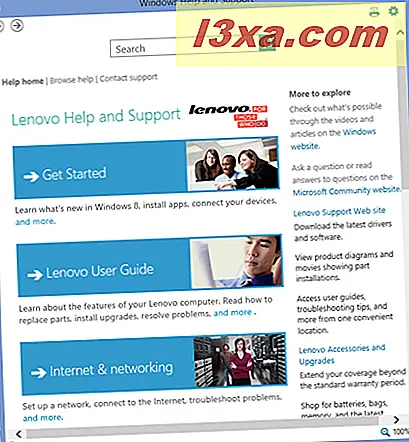
Kendine yardım et
Windows'daki Yardım ve Destek özelliği, kısa ve yardımcı olmayan .hlp dosyalarından uzun bir yol kat etti. İçeriğe içerik ekleyebilmek ve doğrudan web kaynaklarına gidebilmek büyük bir gelişme. Ne kadar çok Yardım ve Destek kullanırsanız, o kadar iyi çalışır. Bununla oynamak için biraz zaman ayırın ve ihtiyacınız olan şeyi tam olarak size verir.



